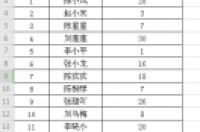
我们一般在excel表格中制作图表,但是你知道吗?其实在单元格里面也可以制作图形的使数据更加可视化哦,一起来看看吧。
打开“销售汇总表”数据表,如图所示,含有“序号”、“员工姓名”及“销售金额”相关信息,我们现在需要为“销售金额”列下的数据制作图形显示,使其更加可视化。
单击选中“销售金额”右边的单元格并输入“可视化图形”,然后按住鼠标左键往下拉到表格底部。选中该列,如图所示:
按键盘上的Ctrl+1键,进入单元格格式对话框。单击选择边框选项下预置下的外边框(O)和内部(I),然后单击确定,为“可视化图形”一列添加边框。
单击“可视化图形”列下的第一个单元格,选中该单元格,然后在单元格内输入公式=REPT("|",C3)&C3,然后按enter键,即可将第一个销售金额的可视化图形制作出来,如图所示。单击选中第一个销售金额的可视化图形,将鼠标放在该单元格右下角,当鼠标变为实心+时,按住鼠标左键不放往下拉到表格底部,即可将所有销售金额的可视化图形制作出来。如图所示:




